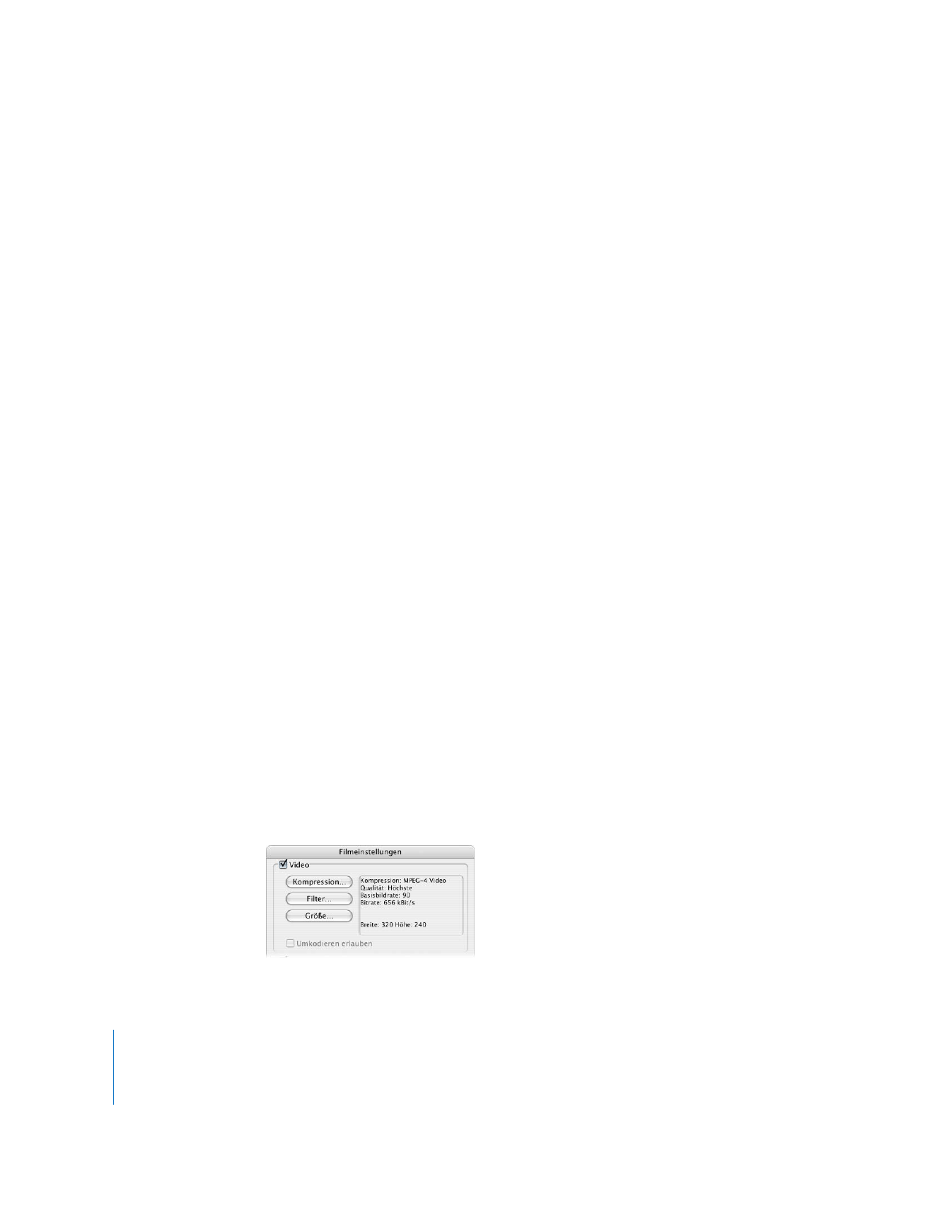
Konfigurieren von QuickTime-Filmeinstellungen
“.
9
Klicken Sie nach Auswahl der Optionen auf „OK“.
10
Klicken Sie auf „Sichern“, wenn Sie für das Exportieren bereit sind.
Ein Dialogfenster zeigt den Fortschritt des Exportvorgangs an. Drücken Sie zum
Abbrechen des Exports die Taste „esc“ oder klicken Sie auf „Abbrechen“.
Hinweis:
Wenn Sie den Befehl „Exportieren“ > „Mit QuickTime-Konvertierung“ einsetzen,
wird das komplette Audiomaterial, das gerendert werden muss, unabhängig von der
Einstellung für die Renderqualität automatisch mit der Renderqualität „Hoch“ gerendert.
Konfigurieren von QuickTime-Filmeinstellungen
Die bei Verwendung des Befehls „Exportieren“ > „Mit QuickTime-Konvertierung“ verfüg-
baren Einstellungen entsprechen den Einstellungen, die Sie für das Exportieren von
Filmen aus dem QuickTime-Player verwenden (bei Registrierung als QuickTime Pro).
Gehen Sie wie folgt vor, um die bei Verwendung des Befehls „Exportieren“ > „Mit
QuickTime-Konvertierung“ verfügbaren Einstellungen anzuzeigen:
1
Wählen Sie einen Clip oder eine Sequenz im Fenster „Browser“ aus oder öffnen Sie eine
Sequenz im Fenster „Timeline“.
2
Wählen Sie „Ablage“ > „Exportieren“ > „Mit QuickTime-Konvertierung“.
3
Klicken Sie im anschließend angezeigten Dialogfenster auf „Optionen“.
Das Dialogfenster „Filmeinstellungen“ mit Video-, Audio- und Internet-Streaming-
Optionen für die exportierten QuickTime-Filme wird angezeigt.